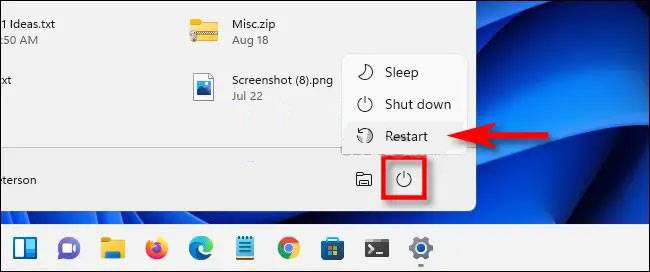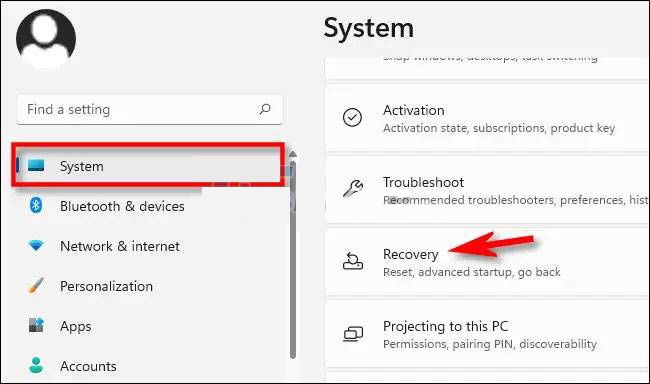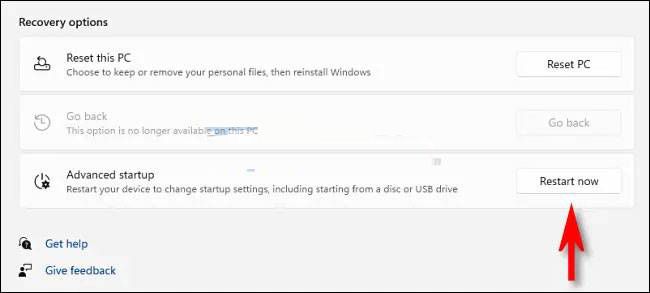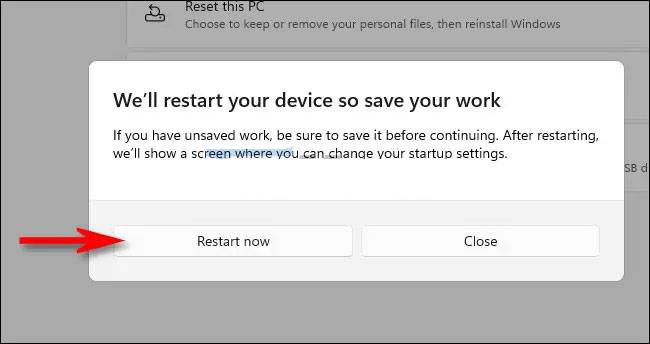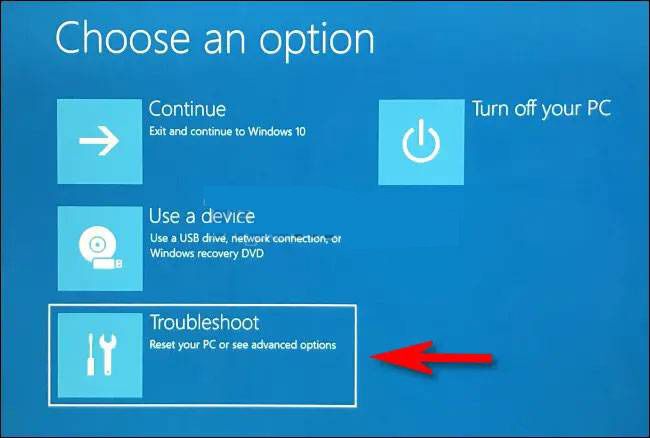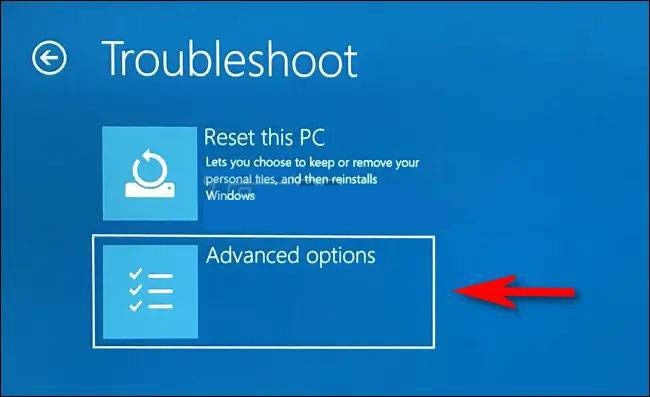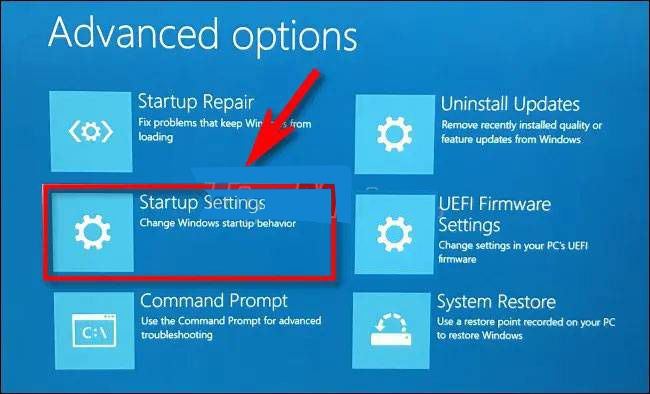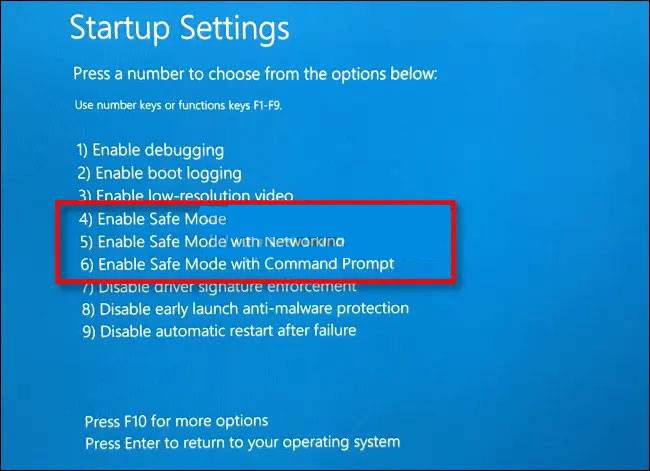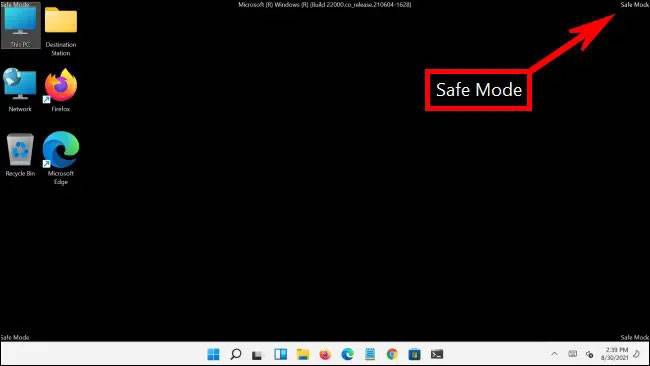Comment accéder au mode sans échec dans Windows 11
Accéder au Mode sans échec de les fenêtres 11 est trop facile et nous avons deux méthodes pour le faire. Cela désactivera temporairement les pilotes et diverses fonctions système pour aider l’ordinateur à fonctionner de manière stable. quelque chose qui nous permet de résoudre un grand nombre de problèmes de système d’exploitation qui peuvent apparaître avec son utilisation.
Accéder au mode sans échec de Windows 11
Il existe plusieurs façons d’accéder au démarrage avancé de Windows 11, de cette manière, nous pouvons accéder au mode sans échec.
Pour cela nous devrons cliquer sur le menu “Démarrer” puis cliquer sur l’icône pour allumer/éteindre l’ordinateur dans le coin inférieur droit de ce menu. Nous allons maintenir la touche Shift de notre clavier enfoncée et cliquer sur “Redémarrer”.
Il y a une autre façon de accéder au mode sans échec de Windows 11; Nous devrons aller dans l’application dans Paramètres, pour cela, nous pouvons appuyer sur la combinaison de touches Windows + i. Ensuite, nous allons devoir cliquer sur “Système” puis nous allons sélectionner “Récupération”.
Une fois que nous sommes dans la page de configuration de la récupération, nous devrons rechercher l’option “Démarrage avancé” et nous devrons cliquer sur le bouton “Redémarrer maintenant” qui se trouve sur le côté droit.
Windows demandera une confirmation dans une fenêtre pop-up, ce que nous devrons faire est d’appuyer sur “Redémarrer maintenant” et c’est tout.
Après cela, Windows redémarrera et un écran bleu apparaîtra où nous pourrons lire “Choisir une option” en haut, et nous en aurons plusieurs disponibles. Parmi eux, celui qui nous intéresse est celui qui dit “Résoudre les problèmes”.
Une fois sur la page de dépannage, nous devrons cliquer sur “Options avancées”.
Ensuite, nous devrons cliquer sur “Paramètres de démarrage”.
Une fois dans la configuration de démarrage, il ne reste plus qu’à cliquer sur “Redémarrer”.
De cette façon, le PC redémarrera dans le menu “Paramètres de démarrage” qui a 9 options disponibles. Nous devrons appuyer sur la touche “4” pour démarrer le mode sans échec; 5 pour le mode sans échec avec mise en réseau et 6 pour le mode sans échec avec invite de commande.
Lorsque nous ferons notre sélection, Windows redémarrera dans le mode que nous avons choisi précédemment. Évidemment, l’écran aura une résolution beaucoup plus faible et l’arrière-plan sera remplacé, c’est parce que de nombreux pilotes et configurations ne sont pas chargés en mode sans échec ; ce qui est idéal pour résoudre divers problèmes de système d’exploitation.
Si nous voulons quitter le mode sans échec de Windows, la seule chose que nous devrons faire est de redémarrer l’ordinateur normalement et c’est tout.
Partage-le avec tes amis!